Ohjelmiston tai paketin asentaminen Linux-järjestelmään komentorivin avulla on jotenkin vaikeaa verrattuna muihin käyttöympäristöihin. Siksi tarvitset jonkinlaista opastusta, kun asennat mitä tahansa pakettia päätelaitteen avulla.
Tässä artikkelissa käsittelemme siis sitä, miten paketteja asennetaan dpkg:n, apt:n, gdebi:n ja aptitude-pakettihallinnan avulla Debian 10 busterissa. Annamme tässä oppaassa lyhyen katsauksen kuhunkin komentoon.
Paketin asentaminen dpkg:n avulla Debian 10:ssä
Dpkg on suosittu komentorivin pakettihallinta Linuxin Debian-järjestelmässä. Tämän paketinhallintatyökalun avulla käyttäjät voivat helposti asentaa, poistaa ja hallita Debian-paketteja. Mutta se ei voi ladata automaattisesti pakettiriippuvuuksia, kun asennat mitä tahansa ohjelmistoa. Tämä paketinhallinta on asennettu oletusarvoisesti Debian 10 -järjestelmään.
Asenntaaksesi .deb-paketin, suoritat dpkg-komennon, jossa on lippu -i yhdessä paketin nimen kanssa. Komennon perussyntaksi on alla:
Tässä olemme ladanneet TeamViewerin .deb-tiedoston esittelyä varten. Käytä siis seuraavaa komentoa asentaaksesi minkä tahansa dpkg:n avulla:

Jos ohjelmiston asentamisen ja käynnistämisen yhteydessä ilmenee riippuvuusvirheitä, voit suorittaa seuraavan apt-komennon ratkaistaksesi riippuvuusongelmat. Asenna pakettiriippuvuudet seuraavalla komennolla:
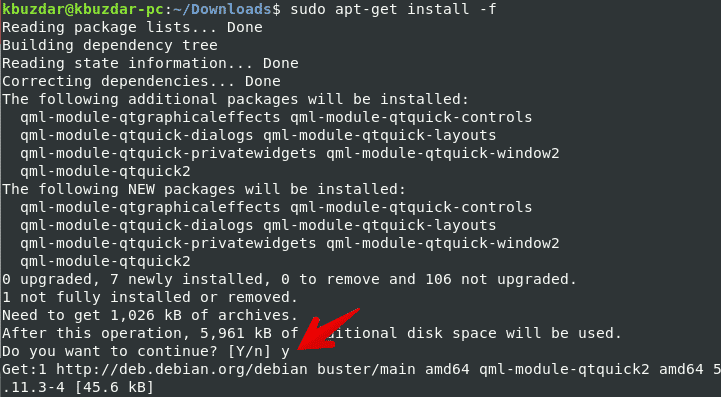
Yllä olevassa komennossa lippua -f käytetään korjaamaan rikkinäiset riippuvuudet.
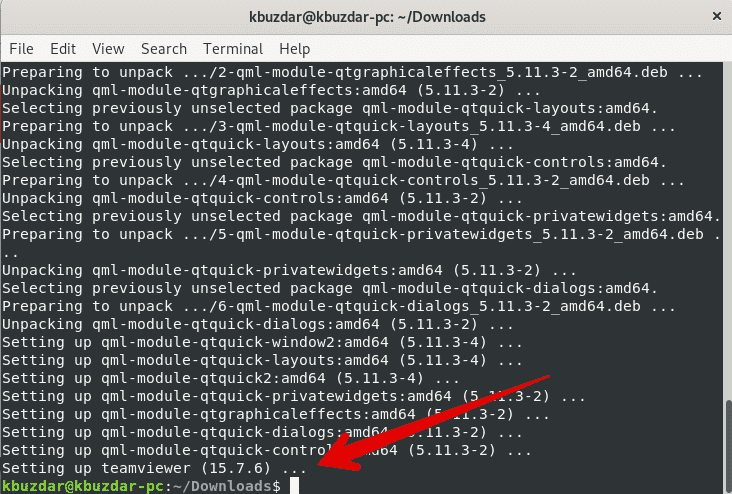
Käyttämällä dpkg-komentoa -l-vaihtoehdon kanssa voit luetella kaikki asennetut paketit.
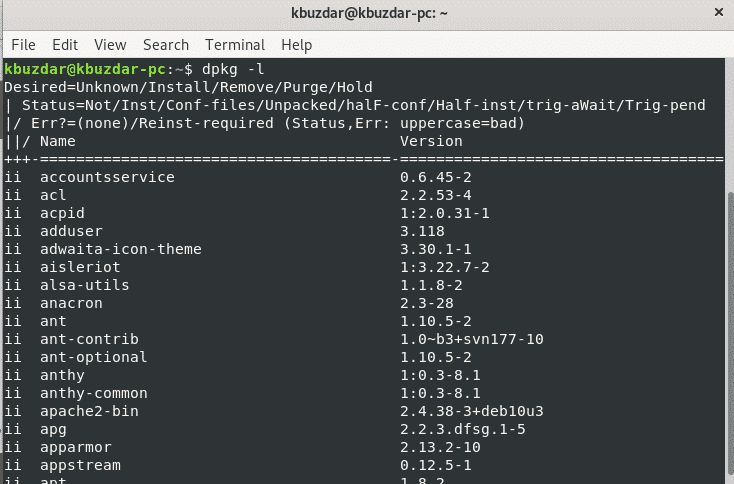
Paketin poistaminen dpkg-komennolla
Voit myös poistaa asennetut paketit dpkg-komennolla -r-lipukkeella, ja jos haluat poistaa tai poistaa kaikki sen konfiguraatiotiedostot, voit tehdä sen purge-vaihtoehdon avulla.
Poista asennetut paketit Debian 10 -järjestelmästäsi seuraavalla komennolla:
Poistaaksesi asennetun paketin kaikkine konfiguraatiotiedostoineen, käytä komentoa seuraavasti:
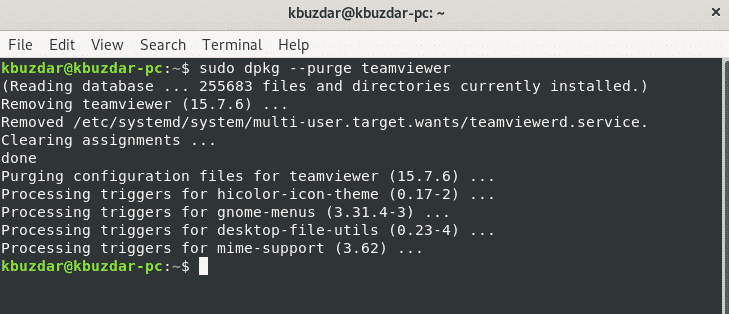
Apt-paketinhallintaohjelma on kehittynyt komentorivin apuohjelma, jonka avulla käyttäjät voivat asentaa uuden ohjelmistopaketin, päivittää olemassa olevia paketteja, päivittää pakettien luettelo-indeksin ja jopa päivittää koko Linux mint- tai Ubuntu-järjestelmän. Käyttämällä apt-cache- ja apt-get-pakettihallintaa voit hallita paketteja interaktiivisesti Debian 10 buster -järjestelmässä.
Apt- ja apt-get-komento ei ymmärrä .deb-tiedostoja. Ne pystyvät käsittelemään vain ensisijaisia pakettien nimiä(esimerkiksi MariaDB, TeamViewer jne.)
Paketin asentamiseksi tai lataamiseksi Debianissa apt-komento ohjaa pakettivarastoihin, jotka on sijoitettu /etc/apt/sources.list-tiedostoon. Siksi ainoa hyvä vaihtoehto on asentaa paikallinen Debian-paketti apt-paketinhallinnan avulla on määrittää paketin absoluuttinen tai suhteellinen polku käyttämällä ’./’. Toisaalta se yrittää hakea tätä pakettia etäkäytöstä, ja toimenpide epäonnistuu.
Asenna paketti apt-komennolla seuraavalla komennolla:

Paketin poistaminen apt-komennolla
Voit myös poistaa ei-toivotut asennetut paketit järjestelmästäsi käyttämällä seuraavaa komentoa:

Poistaaksesi paketin kokoonpanotiedostoineen voit käyttää seuraavaa komentoa:
Asenna paketti käyttämällä gdebi
Gdebi on komentorivin apuohjelma, jota käytetään paikallisen Debianin .deb-paketteja. Sitä käytetään pakettiriippuvuuksien asentamiseen ja ratkaisemiseen. Oletusarvoisesti gdebi ei ole vielä asennettu Debian 10 busteriin. Sinun täytyy asentaa gdebi-työkalu, käytä seuraavaa komentoa.

Kun asennus on valmis, voit asentaa minkä tahansa paketin tämän työkalun avulla. Suorita seuraava komento, jos haluat asentaa paketin gdebi-paketinhallinnan avulla.

Asenna paketti aptitude-komennon avulla
Aptitude on paketinhallintaohjelma, joka on samanlainen kuin apt. Se tarjoaa mahdollisuuden ladata ja asentaa paketteja päätelaitteen avulla. Siinä on interaktiivinen tila, jonka kautta näet pakettien asennuksen ja poiston täydellisen tilan. Aptitude-paketinhallinnan vaihtoehdot ovat melko samanlaiset kuin apt:n ja käyttää samoja arkistoja kuin apt. Nähdäksesi vuorovaikutustilan käytät vain aptitude-komentoa ilman vaihtoehtoja terminaalissa.
Default-asetuksena aptitudea ei ole vielä asennettu Debian 10:een. Voit kuitenkin asentaa sen seuraavalla komennolla:

Voit asentaa minkä tahansa paketin aptitude-pakettihallinnan avulla käyttämällä seuraavaa syntaksia:
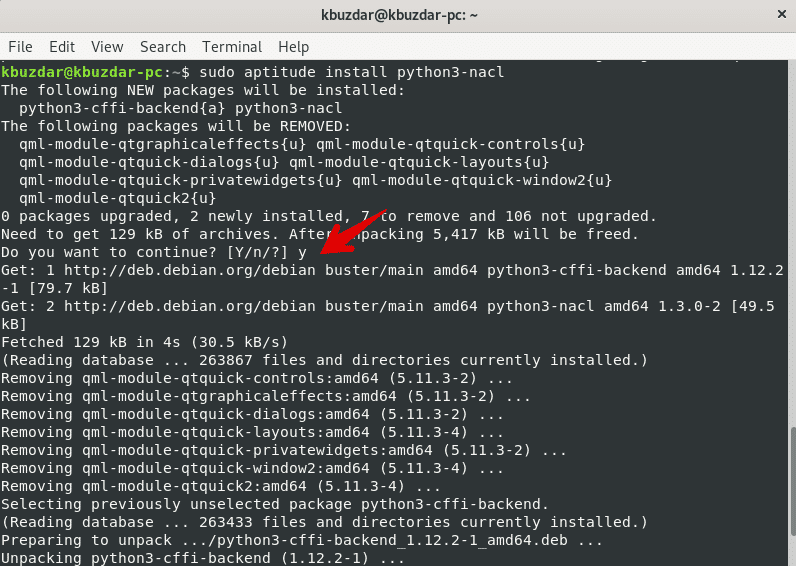
Poista paketti käyttämällä aptitudea
Voit myös poistaa minkä tahansa asennetun paketin käyttämällä seuraavaa komentoa:
Tässä on kaikki Debian 10 busteriin asennetut paketit.
Dpkg, apt tai apt-get, gdebi ja aptitude ovat hyödyllisiä paketinhallintaohjelmia, jotka auttavat sinua asentamaan, poistamaan ja hallitsemaan mitä tahansa ohjelmistoja tai paketteja Linux Ubuntu-, Debian-jakeluissa. Tässä opetusohjelmassa olemme tutkineet, miten hallita, asentaa paketteja Debian 10 busteriin. Toivottavasti pidit tästä opetusohjelmasta.
